18613950905
数据恢复
您身边专业的恢复数据专家
数据恢复
您身边专业的恢复数据专家
18613950905
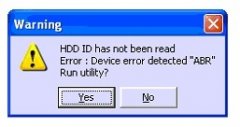
有时 Hitachi ARM 驱动器会出现转换问题。
如果您打开扇区编辑器,您可以看到用户区域的唯一部分。
例如驱动器有 1 953 525 168 个 LBA,但您只能看到 2000 万个 LBA 之前的数据。
这是翻译的问题。
例如,让我们考虑错误。
这里我们有 Hitachi ARM 驱动器有这样的问题。
我们打开电源,但在实用程序中无法识别驱动器:
需要强制启动实用程序,选择一个家庭并标记“技术密钥检测”功能:
如我们所见,技术密钥已被识别:
重新读取驱动器并检查 SA 访问:
下一步 - 需要检查 SA 的所有模块,找到损坏的重要模块并尝试修复它。
在我们的例子中,我们在Copy0处损坏了PSHT和RDMT模块。
结果驱动器无法读取用户区域的很大一部分:
PSHT – 它的翻译模块
RDMT – G-list 模块
如果 RAM 中没有此模块,则基本上驱动器具有此行为。
检查 RAM 中的这两个模块:
工具 -> 实用程序扩展 -> 服务信息对象。
转到“RAM/NV-RAM”选项卡,选择“RAM”并双击PSHT和RDMT模块。
您可能会看到空白窗口,或者 RAM 中的此模块与 SA 表中的不同。
从 5.6 版实用程序 可用选项开始手动加载 PSHT 和 RDMT 模块 - 它是“RAM 中的 HDD 转换器初始化”。
您将看到带有参数的弹出窗口。
如果您只有 PSHT 模块有问题 – 需要标记 PSHT。
如果您没有正确的驱动器 ID,也需要标记 RDMT。
如果你通过 Copy0 有一个好的模块,你可以直接从驱动器加载这些模块。
如果 copy0 模块损坏 - 需要标记“从文件上传”功能并从配置文件文件夹中选择模块。
然后按确定。
在我们的例子中,我们有两个模块的问题:
您可以在日志选项卡中看到此过程的进度。
然后过程将完成,您将看到“已完成”消息。
现在检查请访问用户区。
所有扇区都必须可用。
您可以在 DataExtractor 实用程序中创建任务。
请注意,该模块已加载到 RAM 中,在重新打开电源(或硬复位)后,它将被复位,需要再次重复 Translator 初始化过程。
当驱动器准备就绪或读取扇区出错时,RAM 被清除并需要再次执行翻译器初始化步骤。
我们建议在 DE 任务中进行翻译设置。
打开“设置”窗口,转到错误处理选项卡并标记“活动实用程序操作”选项。
然后使用鼠标右键单击弹出窗口并选择与图像相同的选项:
在此之后,从PSHT(和RDMT)模块设置相同的位置,就像在 Hitachi 实用程序中一样。
然后转到“准备就绪”选项卡并为此选项卡中的“活动实用程序操作”选项执行相同的步骤。
就这样。
现在,每当驱动器失去读取可能性时,DataExtractor 都会加载 PSHT 和 RDMT 模块。

服务热线
官方数据恢复电话18613950905
